Всем привет! Уж очень много писем пришло с этим вопросом к нам на почту. Как оказалось, в интернете почему-то нет всех вариантов удаления. Например, кому-то нужно стереть старые письма годовалой давности. Кому-то нужно очистить выделенную папку или удалить только письма с выбранного адреса. Я решил собрать все возможные варианты и создать эту статью. Надеюсь, она будет для вас полезна. Давайте посмотрим, как удалить письма с почты Mail.ru. Мы рассмотрим разные варианты.
СОВЕТ! Лучше используйте компьютер и браузер. В телефонной версии все эти шаги делать не очень удобно, хотя и возможно.
ВНИМАНИЕ! После любого из способов удаления, письма не исчезают полностью – они переносятся в папку корзина. Они там хранятся ровно 30 дней. Если вы хотите сразу же их стереть, то нужно очистить корзину. Об этом мы поговорим в последней главе этой статьи.
Удалить все последние письма

Первый вариант удаляет не совсем все письма, а только те, которые прогружены у вас в браузере. Просто жмем «Выделить все» в самом верху.
Читаем – как очистить компьютер от мусора.
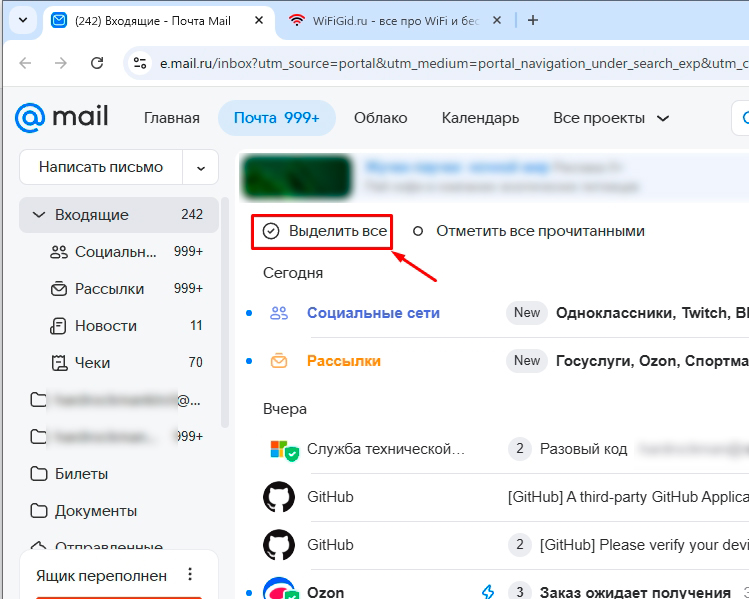
Далее уже выбираем кнопку с изображением мусорного ведра и надписи «Удалить». После этого вылезет окно – где нужно будет подтвердить действие удаления.
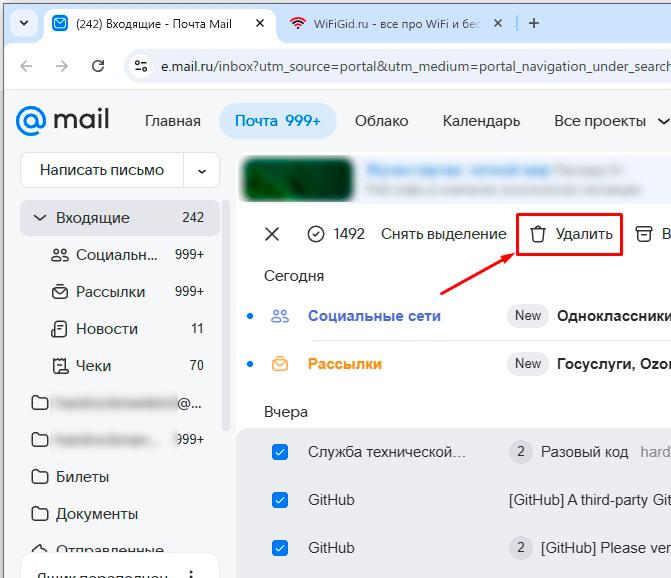
Удалить только выбранные письма
Для этого наводим курсор на логотип или аватарку письма, кликаем левой кнопкой мыши. Оно сразу же начнет подсвечиваться галочкой – это значит оно выделилось. Останется кликнуть «Удалить».
Читаем – как ускорить компьютер на 20-30%.
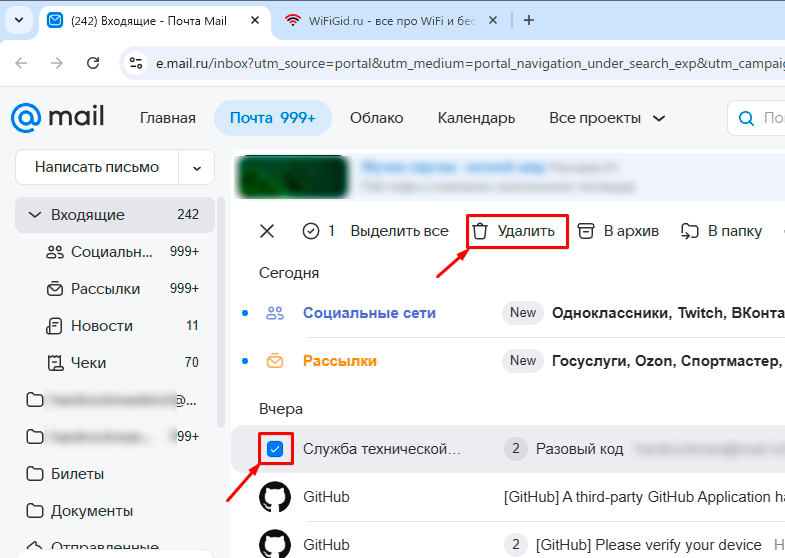
Обратите внимание, что таким образом вы сможете выбрать только те письма, которые действительно стоит удалить. Если вы активно пользуетесь ящиком, то данный метод наиболее предпочтительный.
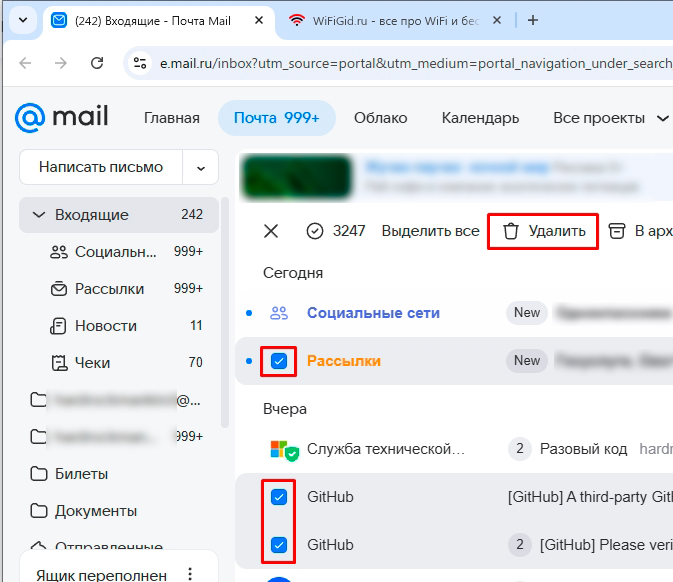
Еще один вариант выборочно удалить какое-то отдельно взятое письмо, не читая его – кликнуть ПКМ по нему и уже выбрать соответствующую команду из контекстного меню.
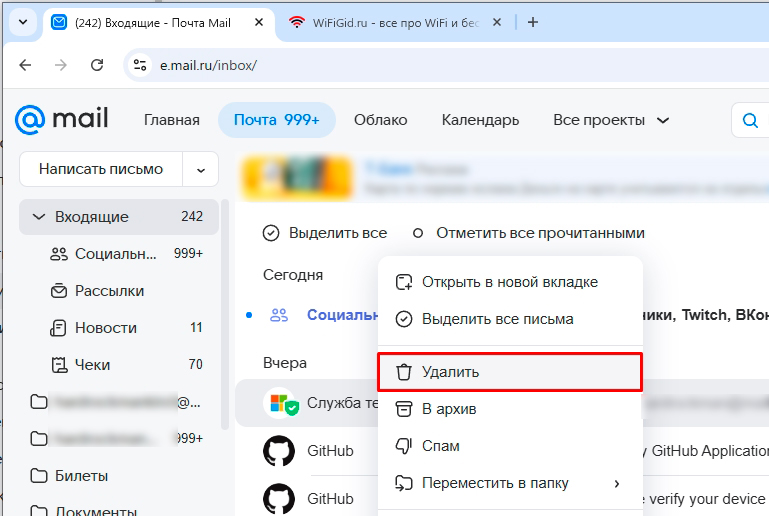
Очистить письма в выбранной папке
Давайте посмотрим, как быстро почистить почту Майл. Допустим, у вас уже кончается место в облаке, и вы хотите его освободить для новых писем. Самым лучшим вариантом будет очистка писем из выбранной папки – например, рассылки, социальные сети, новости и т.д. Просто кликаем по папке правой кнопкой мыши и выбираем «Очистить содержимое».
Читаем – как оценить производительность ПК на Windows.
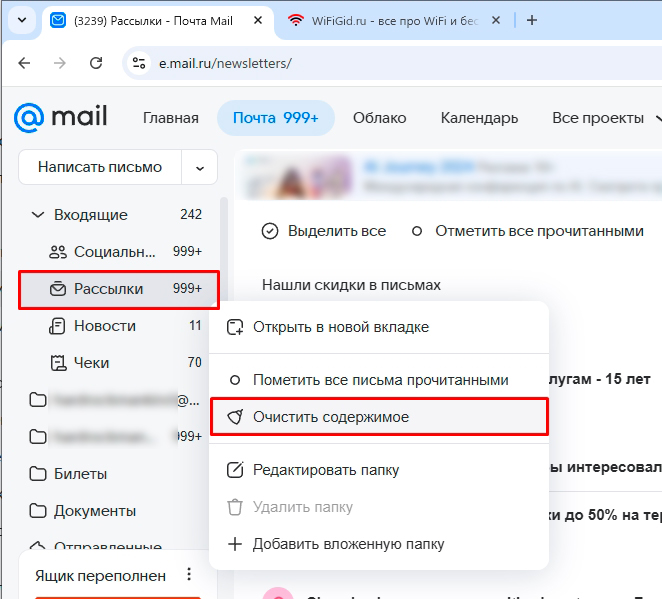
Удалить выборочные письма
Покажу, как удалить старые письма в Mail.ru по определенному фильтру. Например, от какого-то выбранного отправителя. Для этого нажмите по строке поиска.
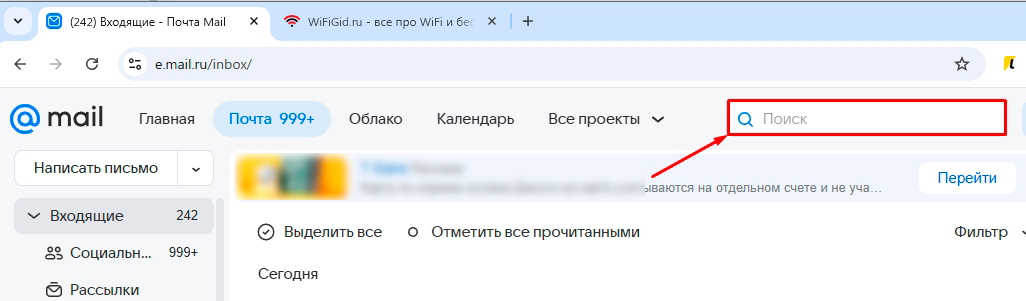
Введите электронный адрес отправителя, или например, название сайта, от которого и шла рассылка. Далее выберите вариант из списка поиска ниже.
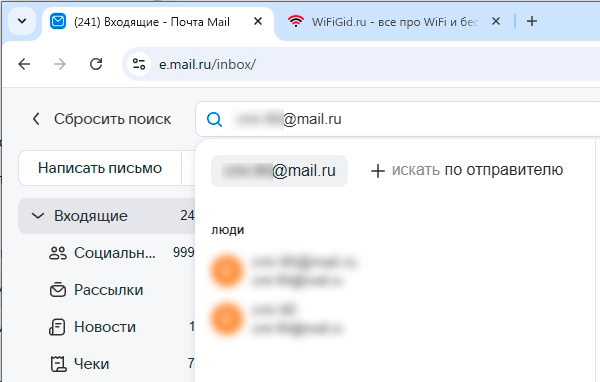
Ниже вы увидите все письма по данному запросу – «Выделяем все».
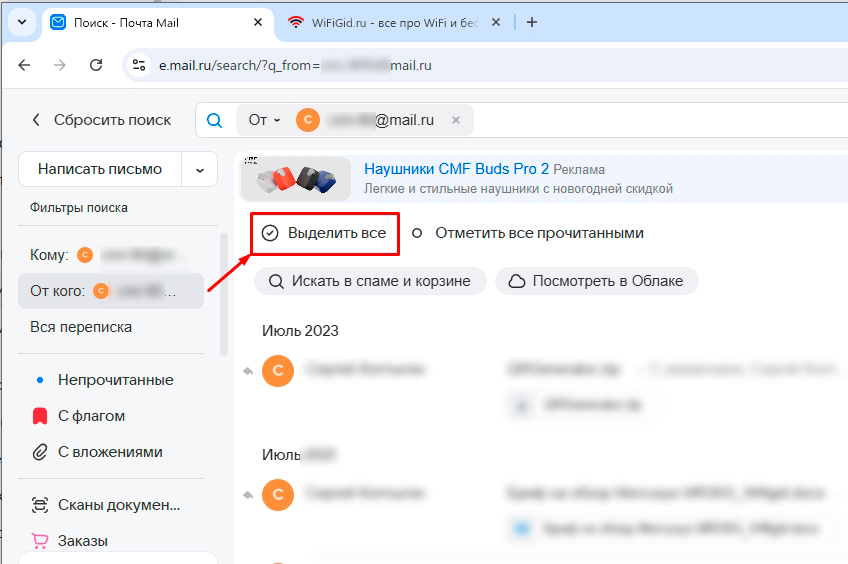
Ну и далее вы уже знаете, что нужно делать. Давайте рассмотрим другие фильтры, которые тут есть.
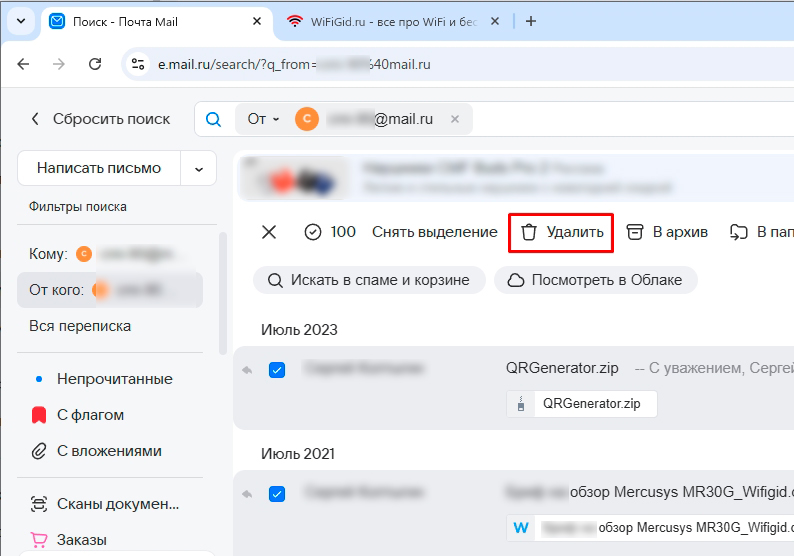
Можно выбрать письма с флагом или вложениями. Указать разновидность письма по характеристикам – например, заказы, путешествия или госписьма. Вариант «Указать дату» – можно выбрать письма за выделенную дату с интервалом погрешности в 30 дней.
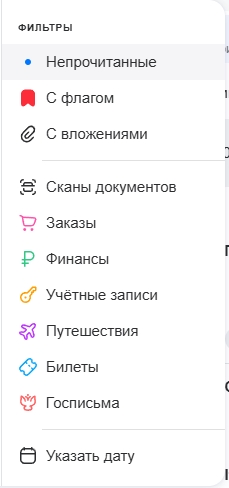
Удалить старые письма
Чтобы удалить старые письма из почты Майл.ру, мы воспользуемся для этого специальной функцией:
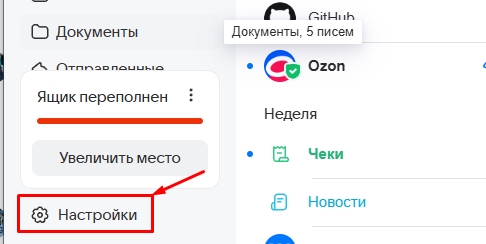
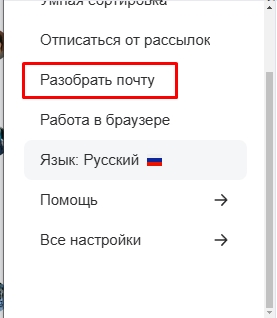
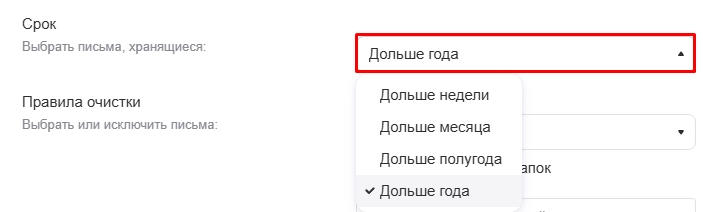
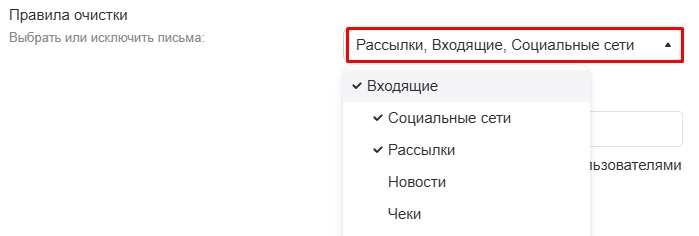
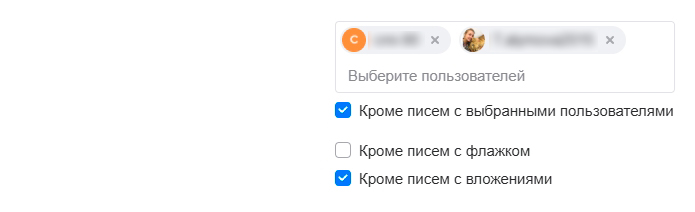
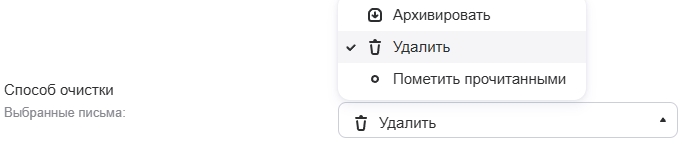
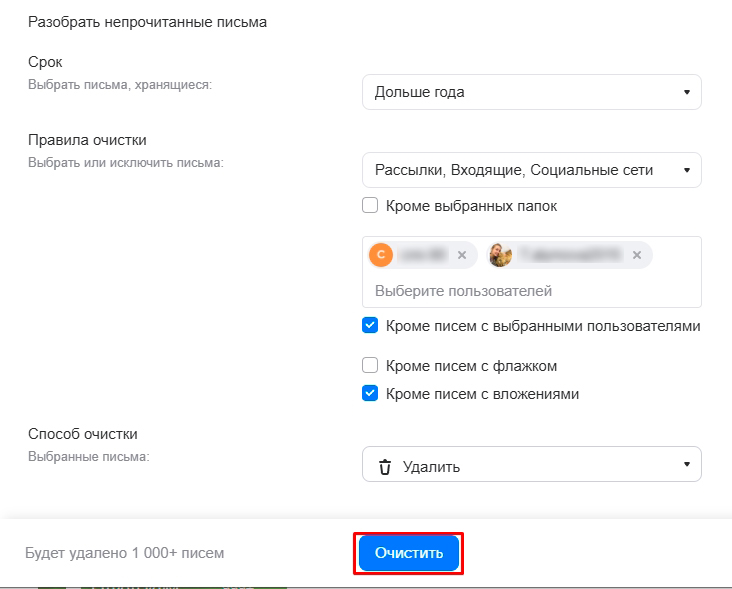
Очистка корзины
Как я и говорил в самом начале – после удаления письма не удаляются, а переносятся в «Корзину». Дабы вдруг что, можно было что-то восстановить. Если вы уверены, что письма эти вам не понадобятся, то очистите её, кликнув по ней ПКМ.
Читаем – как настроить почту на Outlook.
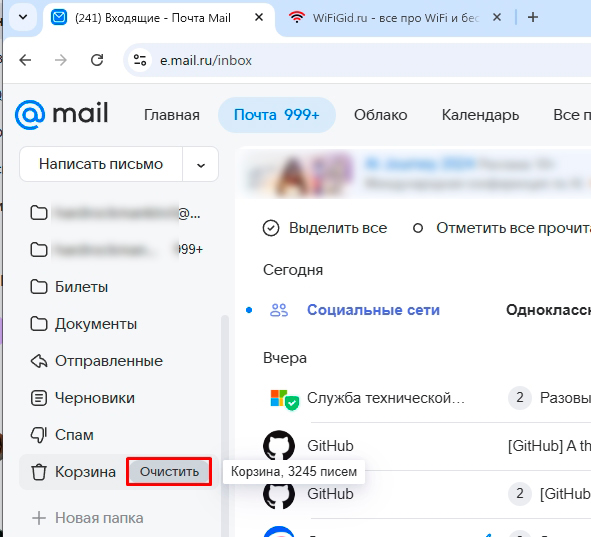
Вроде бы ничего не забыл. Этих инструментов вам хватит для того, чтобы разобрать весь ваш почтовый ящик. До новых встреч на портале WiFiGiD.RU.








